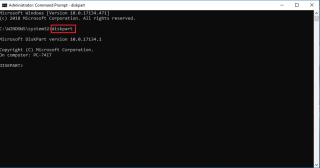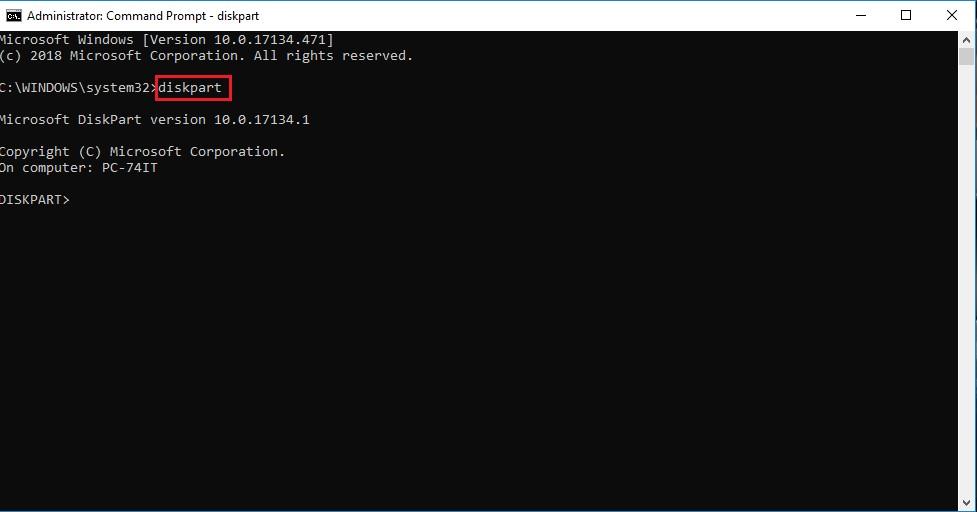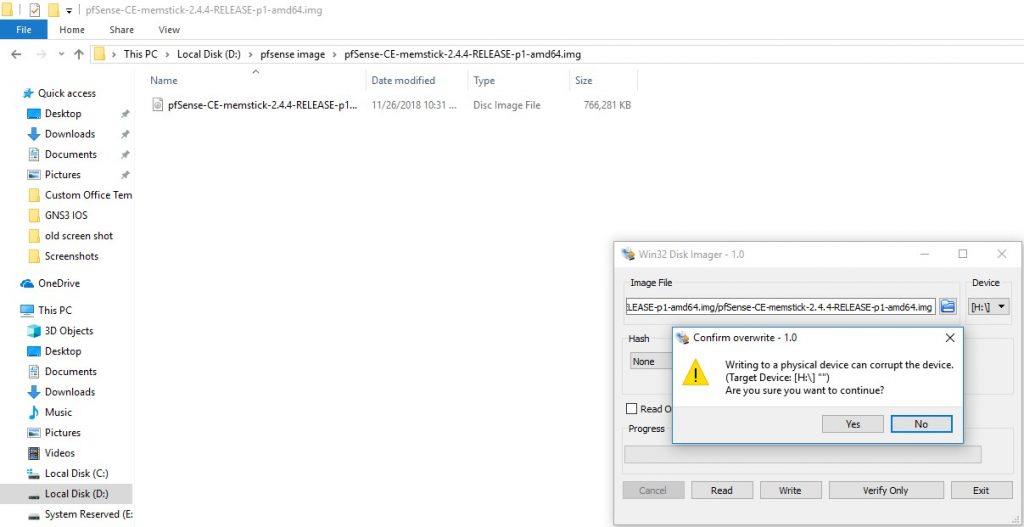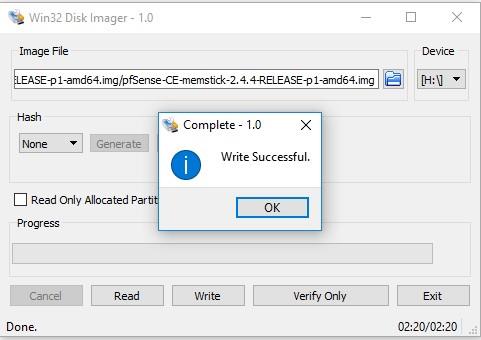オペレーティングシステムまたはその他のソフトウェアをインストールする最も一般的な方法は、CDまたはDVDをコンピューターのDVD / Cdドライブに挿入し、それを実行させることです。このプロセスは、CD / DVDドライブを備えたシステムがある場合は問題ありませんが、CD / DVDドライブが機能していない場合、または使用しているシステムにCD / DVDドライブがない場合はどうなりますか?このような場合、インストールファイルを含むUSBフラッシュドライブが役に立ちます。
ここでは、起動可能なUSBドライブを使用してpfSenseをインストールする方法を説明します。
前に、私たちは特定のものを持っている必要があります:
pfSenseをインストールするための起動可能なUSBを作成するための前提条件:
1.2GB以上のUSBドライブ
2.pfSenseイメージ
3.ダウンロードされたWin32ディスクイメージャ
上記のすべてが完了したら、pfSenseをインストールするための起動可能なUSBドライブを作成する準備が整います。
ターゲットディスクのクリーニング
まず、問題を回避するためにUSBディスクをワイプする必要があります。これを行うには、以下の手順に従います。
1.USBドライブを動作中のWindowsPCに接続します。
2.次に、検索バーにコマンドプロンプトを入力し、右クリックして[管理者として実行]を選択します。
3.ここで、[コマンドプロンプト]ウィンドウに「diskpart」と入力します。
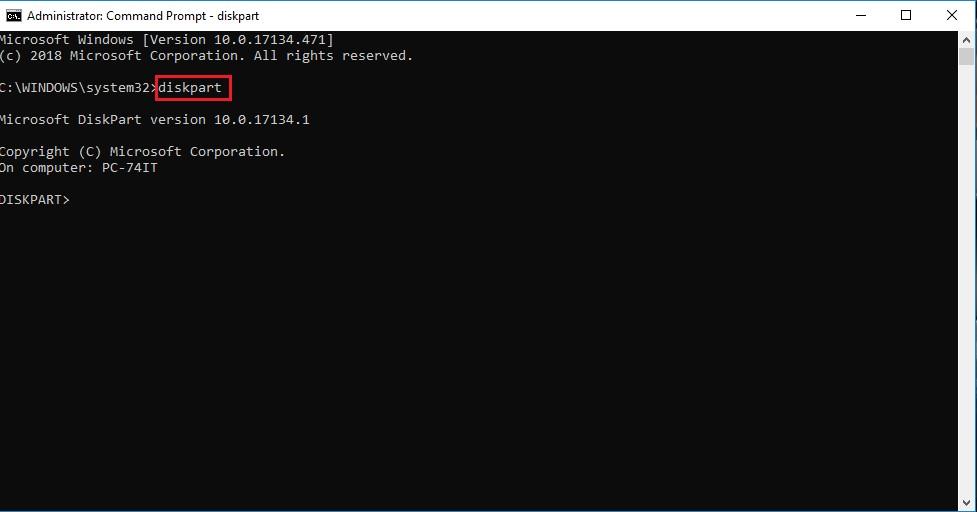
4.次に、新しいコマンドラインで list diskと入力し、Enterキーを押してUSBフラッシュドライブ番号を確認します。このコマンドは、コンピューターに接続されているすべてのディスクを表示します。USBフラッシュドライブのドライブ番号をメモします。
注:どちらがフラッシュドライブ番号を示しているかわからない場合は、USBを取り外してlistdiskコマンドを実行してください。次に、フラッシュドライブを接続し直して、listdiskコマンドを再度実行します。これで、どちらがフラッシュドライブであるかがわかります。通常、フラッシュドライブはディスクメニューの下部にあります。
5.次に、select diskと入力し、続いてUSBドライブ番号またはUSBドライブのドライブ文字を入力して、Enterキーを押します。
6.ここで、cleanと入力して、USBフラッシュドライブに存在するすべてのデータを削除し、Enterキーを押します。
USBがきれいになったので、pfSensememstickイメージをダウンロードする必要があります。
また読む:-
インストールするブータブルUSBを作成する方法...ブータブルUSBドライブを作成するためのさまざまなツールが市場で入手可能ですが、プロセスを実行したい場合もあります...
USBドライブのイメージをダウンロードする
使用しているハードウェアに応じて、USBドライブ用のpfSenseイメージをダウンロードします。pfSenseとUSBスティックバージョン32ビットまたは64ビットをインストールします。
画像ファイルの抽出
ダウンロードしたファイルは圧縮されているため、イメージを書き込む前にファイルを抽出する必要があります。このために、圧縮ファイルを抽出するための無料の製品であるWinZipを使用できます。
USBドライブに画像ファイルを書き込む
画像ファイルが抽出されたら、USBドライブに書き込むことができます。USBスティックにpfSenseイメージを書き込むには、Win32ディスクイメージャーを使用します。
注:このプロセスでは、ターゲットドライブからすべてのコンテンツが削除されるため、ドライブを選択する際は注意が必要です。
1. Win32 DiskImagerをダウンロードします。
2.次に、WinZipを使用してダウンロードしたファイルを抽出し、Win32 DiskImager.exeを実行します。
3.次に、青色のフォルダーアイコンをクリックし、抽出したファイルを保存した場所からpfSense-memstick.imgを選択します。
4.デバイスのドロップダウンボックスからUSBドライブ文字を慎重に選択し、[書き込み]をクリックします。
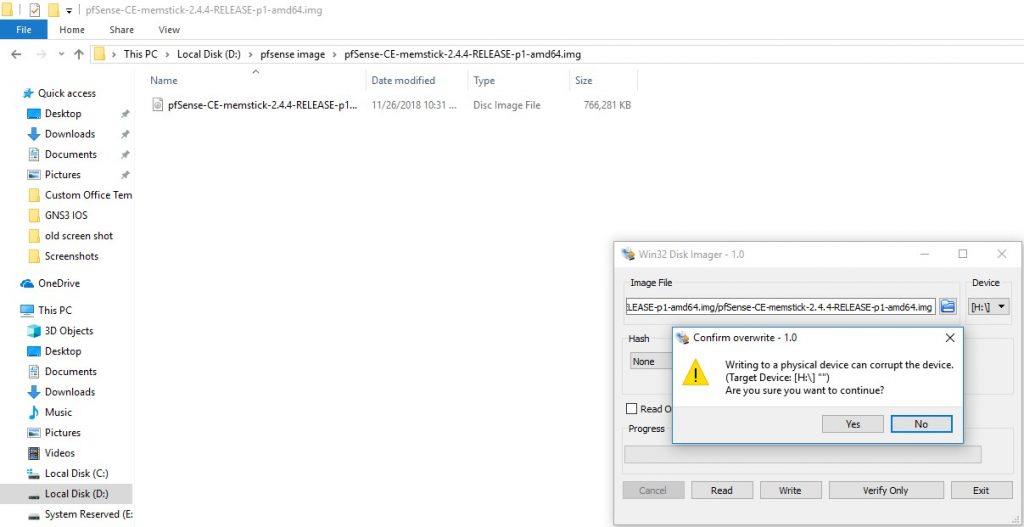
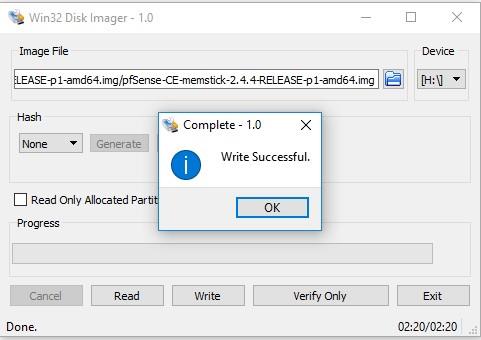
USBドライブからの起動
USBドライブにpfSenseイメージが書き込まれたので、pfSenseをインストールする準備が整いました。しかし、最後にやらなければならないことが1つあります。USBデバイスからの起動をサポートするには、BIOS設定を変更する必要があります。
ほとんどのコンピューターには、ブートデバイスメニューにアクセスするためのホットキーがあります。これを使用してブートメニューにアクセスし、BIOSを調整します。完了したら、USBを接続します。ただし、起動メニューがない場合は、システムを強制的にUSBから起動できます。
USBドライブが接続されていることを確認してから、pfSenseのウェルカムメニューからオプション3を選択します。
インストーラーの起動
pfSenseがUSBドライブから起動を開始するとすぐに、リカバリモードまたはインストーラーモードに入るオプションが表示されます。「I」を押してインストーラーを起動します。
コンソール構成
次に、デフォルト設定を受け入れて、インストールモードを選択します。初めてのクイック/イージー実行であるため、このモードでは最初のハードディスクが自動的にフォーマットされ、pfSenseがインストールされます。
注:クイックインストーラーを選択すると、ハードドライブ上のすべてのデータが消去されます。したがって、ハードディスクに重要なデータがないことを確認してください。
ただし、設定をカスタマイズする場合は、カスタムインストールオプションを選択してください。
次に、画面の指示に従ってpfSenseのインストールを完了します。
pfSenseをインストールしたら、システムを再起動する必要があります。USBドライブを必ず取り外してください。初めてpfSenseを起動すると、LANおよびWANインターフェースを定義できるウィザードが表示されます。画面の指示に従って、インターフェース、IPアドレスを割り当てます。これがすべて完了したら、pfSenseを使用するためにWebインターフェースにログインする必要があります。
必読:-
USBデバイスが認識されないエラーを修正する方法...ペンドライブや外付けハードディスクなどのUSBデバイスを接続すると、次のエラーが発生する場合があります...
これらの手順を使用すると、USBドライブを使用してpfSenseをインストールできます。チュートリアルがお役に立てば幸いです。以下のコメントセクションにフィードバックをお寄せください。